Kennzeichen
-
Die gemeinsame Zwischenablage zwischen der virtuellen Windows 8-Maschine und dem Mac funktioniert nicht.
-
Das Windows-Laufwerk wird nicht auf dem Mac Schreibtisch bereitgestellt, wenn die virtuelle Maschine läuft.
-
Vom Dock aus lassen sich keine Windows-Programme starten.
- Drag & Drop zwischen Windows und Mac funktioniert nicht.
Ursache
Eine der Parallels Tools-Komponenten (prl_cc.exe) wurde beim Hochfahren von Windows nicht gestartet.
Lösung
Befolgen Sie zuerst diese Anweisungen:
Dateien unter Windows können auf der Mac-Seite nicht geöffnet werden
Wenn dies nicht hilft, gehen Sie bitte wie folgt vor:
-
Starten Sie Ihre virtuelle Maschine.
-
Beginnen Sie auf dem Modern UI-Bildschirm („Metro“ mit Live-Kacheln) mit der Eingabe von Task-Manager.
Das Suchfeld erscheint und der „Task-Manager“ wird in den Suchergebnissen angezeigt. Klicken Sie auf Task-Manager.

-
Klicken Sie in Task-Manager auf Weitere Details.

-
Öffnen Sie die Registerkarte Autostart und suchen Sie prl_cc.exe oder das Parallels Kontrollcenter.
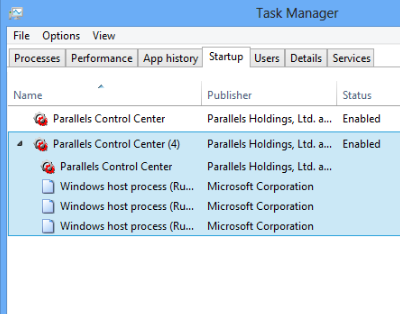
- Wenn Sie prl_cc.exe (oder Parallels Kontrollcenter) gefunden haben, stellen Sie bitte sicher, dass es ausgeführt wird.
Starten Sie die virtuelle Maschine neu und überprüfen Sie das Problem. Wenn es fortbesteht, deaktivieren Sie die Benutzerkontensteuerung und überprüfen Sie noch einmal.
-
Wenn Sie die prl_cc.exe (oder das Parallels Kontrollcenter) nicht gefunden haben:
-
Gehen Sie zu C:/Programme/Parallels/Parallels Tools/ (C:/Programme (x86)/Parallels/Parallels Tools/ - bei einer virtuellen 64-Bit-Maschine) > klicken Sie mit der rechten Maustaste auf on prl_cc > Senden an > Desktop (Verknüpfung erstellen).
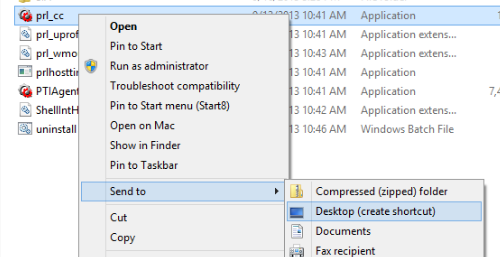
-
Gehen Sie zum Modern UI-Bildschirm („Metro“ mit Live-Kacheln) und geben Sie %appdata% ein.
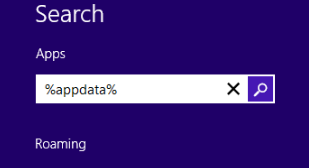
-
Drücken Sie die Eingabetaste. Dadurch gelangen Sie zum Ordner „C:\Benutzer\Benutzername\AppData\Roaming“.

-
Navigieren Sie zu „\Microsoft\Windows\Startmenü\Programme\Autostart“. Der vollständige Pfad sollte etwa so aussehen: „C:\Benutzer\Benutzername\AppData\Roaming\Microsoft\Windows\Startmenü\Programme\Autostart“.
-
Fügen Sie die Verknüpfung für prl_cc.exe, die Sie in Schritt 1 erstellt haben, in den Autostart-Ordner ein.
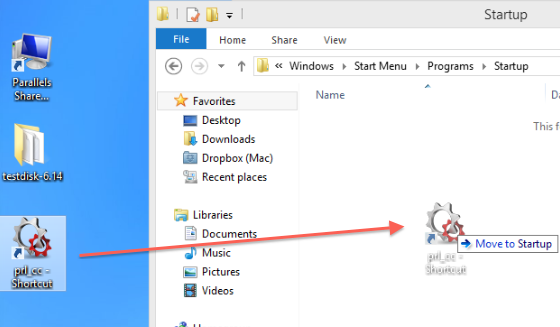
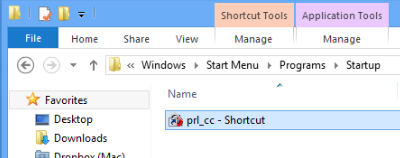
- Starten Sie die virtuelle Maschine neu und überprüfen Sie das Problem.
-
Alternative Methode
Sie können prl_cc dem Autostart auch über die Aufgabenplanung hinzufügen. Diese Methode eignet sich mit geringfügigen Unterschieden sowohl für Windows 7 als auch für Windows 8.
- Gehen Sie in Windows zum Startmenü.
-
Geben Sie in das Suchfeld Aufgabenplanung ein. Starten Sie das Programm.
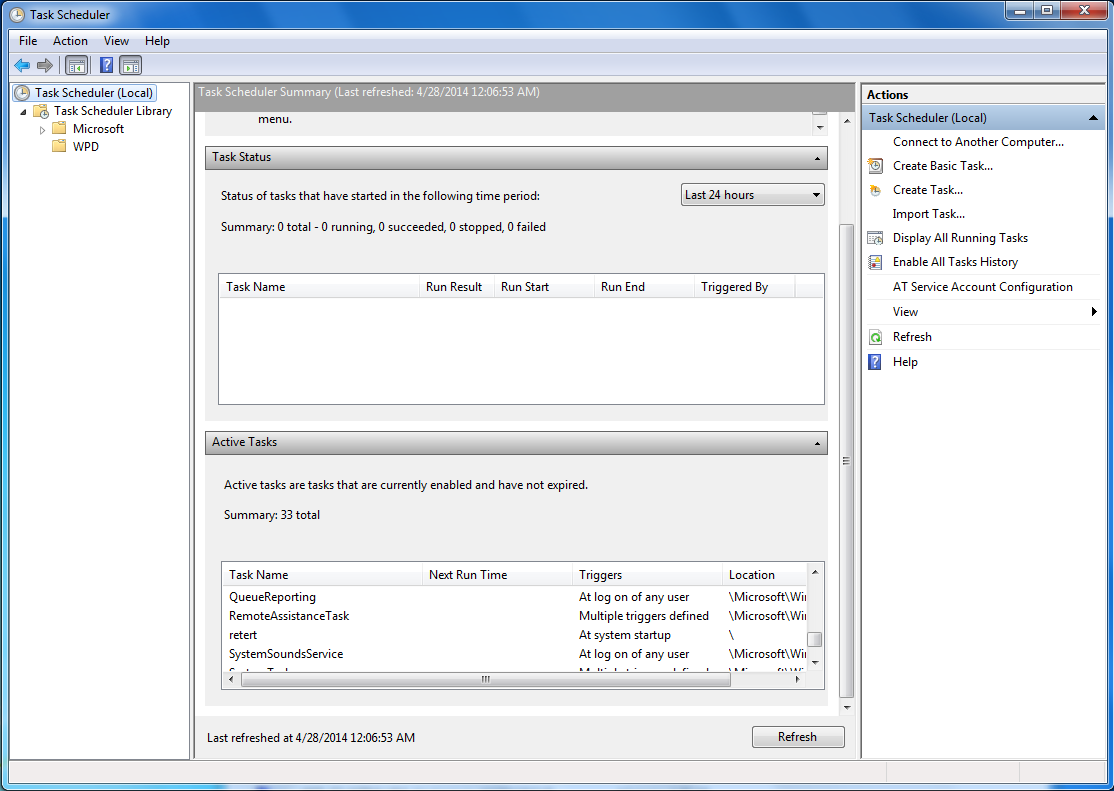
-
Wählen Sie rechts Aufgabe erstellen. Geben Sie die Parameter entsprechend dem Screenshot an (wählen Sie die richtige Windows-Version).

-
Auf der Registerkarte Trigger wählen Sie Neu. Geben Sie die Parameter entsprechend dem Screenshot an.

-
Auf der Registerkarte Aktionen wählen Sie Neu. Geben Sie die Parameter entsprechend dem Screenshot an.

-
Geben Sie auf der Registerkarte Bedingungen die Parameter entsprechend dem Screenschot an.
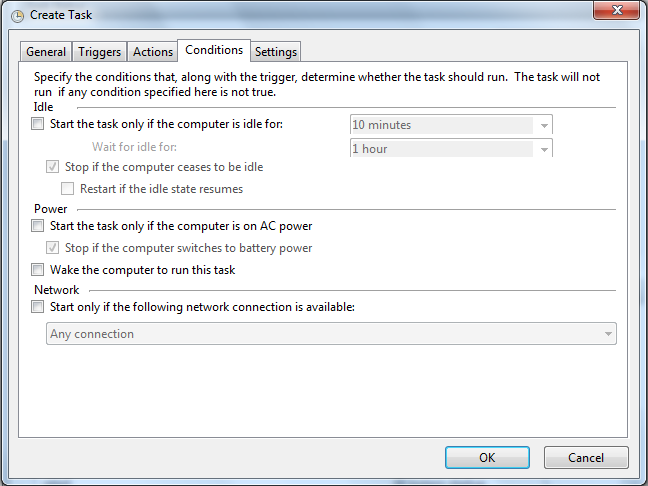
-
Stellen Sie schließlich auf der Registerkarte Einstellungen sicher, dass alles wie auf den Screenshots angegeben eingestellt ist.

- Führen Sie einen Neustart Ihrer virtuellen Maschine durch. Das Parallels Kontrollcenter sollte jetzt nach der Anmeldung bei Windows gestartet werden.
Wenn Sie mit den oben aufgeführten Schritten das Problem nicht beheben konnten, überprüfen Sie, ob Firewalls oder Antivirenprogramme vorhanden sind. Deaktivieren bzw. deinstallieren Sie diese, da sie die Dienste der*prl_cc.exe* behindern könnten. Versuchen Sie dann erneut, Parallels Tools zu installieren.
Was this article helpful?
Tell us how we can improve it.